Hướng dẫn cách tắt chế độ update win 10 vô cùng đơn giản, bạn sẽ dễ dàng bỏ được chế độ cập nhật trên máy tính mà không cần nhiều kĩ thuật
- Lỗi không tạo được usb boot
- Cách tắt mạng máy tính win 10
- Thiết lập bios để cài win
- Đặt chrome làm trình duyệt mặc định win 10
- Tải office 2007 full crack 32bit
Sau một thời gian rất lâu xem qua các bài hướng dẫn tắt cập nhật trên win 10. Mình cảm thấy khá là phức tạp cho người mới. Vì thế, blog chọn lọc được một cách đơn giản, dễ thực hiện nhất để chia sẽ trong bài viết này.
Phụ lục
Có nên tắt update win 10
Thực sự mà nói, mình bắt đầu sử dụng máy tính từ window XP. Trong một quá trình sử dùng dài, trải qua nhiều phiên bản windows. Theo nhận xét cá nhân thì nên tắt update tự động đi. Ý mình nói là tự động. Bởi vì nó khá phiền phức và mất thời gian. Đồng thời, bạn vẫn có thể cập nhật những thứ cần thiết bằng cách cài đặt thủ công.
Tất nhiên, đó chỉ là ý kiến cá nhân.
Update bằng phần mềm Window Assistant
Trước khi chia sẽ cách tắt tự động update. Mình giới thiệu các bạn cách cập nhật máy tính win 10 bằng phần mềm chính hãng Microsoft. Link tải https://go.microsoft.com/fwlink/?LinkID=799445
Windows Assistant là ứng dụng thủ công do chính Microsoft cung cấp cho người dùng tự lựa chọn phiên bản Windows để cập nhật mới. Phần mềm khá thân thiện với người sử dụng bởi vì nó có giao diện trực quan, dễ sử dụng, đồng thời ứng dụng sẽ thực hiện quá trình kiểm tra phiên bản Windows trước khi cập nhật mới.
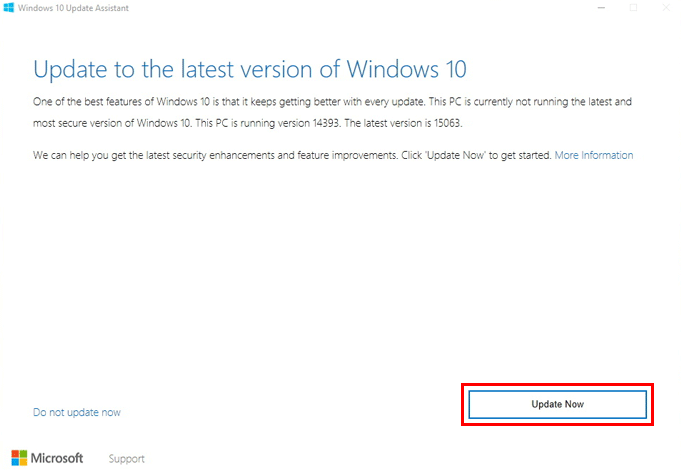
Cách sử dụng rất đơn giản, quí vị tải phần mềm về máy tính, nhấp đúp chuột vào nó. Sau một thời gian kiểm tra phiên bản windows. Nếu quí vị sử dụng windows 10 thì sẽ xuất hiện giao diện như trên ảnh. Bạn bấm chọn Update Now là quá trình cập nhật bắt dầu. Quí vị nên làm việc này trong thời gian rãnh vì quá trình cập nhật có thể rất lâu.
Cách tắt chế độ update win 10
Bước 1: bật service app
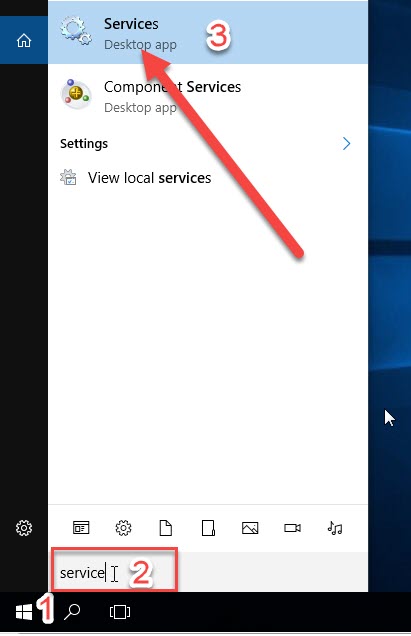
- Mọi người bấm chuột vào biểu tượng tìm kiếm bên cạnh nút Start.
- Quí vị gõ chữ service.
- Tiếp đến, bạn hãy click vào Services desktop app.
Bước 2: đến phần quản lý update
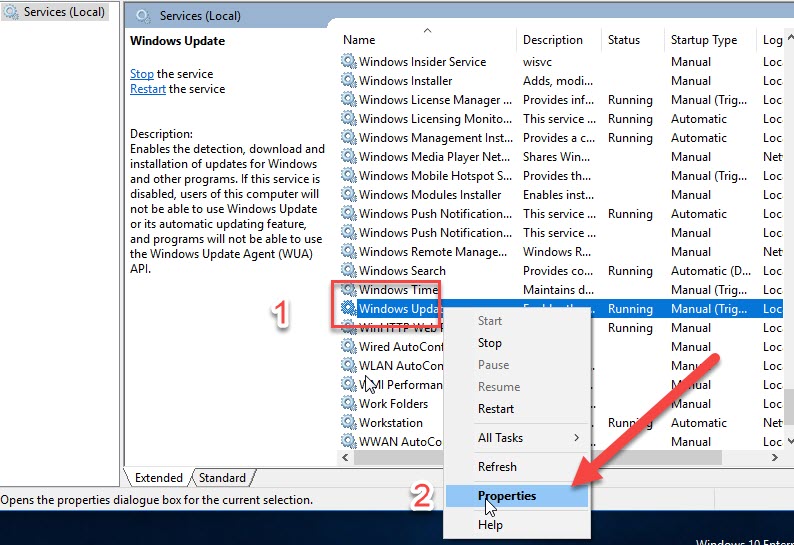
Bạn tìm đến dòng Windows Update —) Click phải chuột vào nó —) chọn Propertise.
Bước 3: tắt update
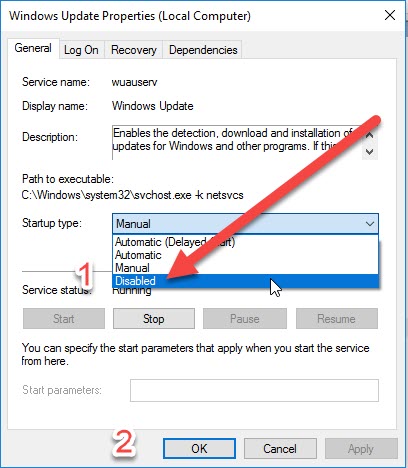
Bây giờ, quí vị chọn Disabled –) Click OK.
Video hướng dẫn tắt update
Sau khi tìm cách cài win 10 64bit thành công, bạn cần tối ưu win 10 để sử dụng ngon hơn. Tắt update là công việc cần làm lúc này.
Lời kết
Cách tắt chế độ update win 10 chỉ đơn giản vậy thôi. Anh / chị lưu ý rằng chúng ta có một ứng dụng hổ trợ update được giới thiệu đầu bài viết. Trong trường hợp bạn muốn trở về cài đặt ban đầu thì xem bài viết cách mở update win 10.